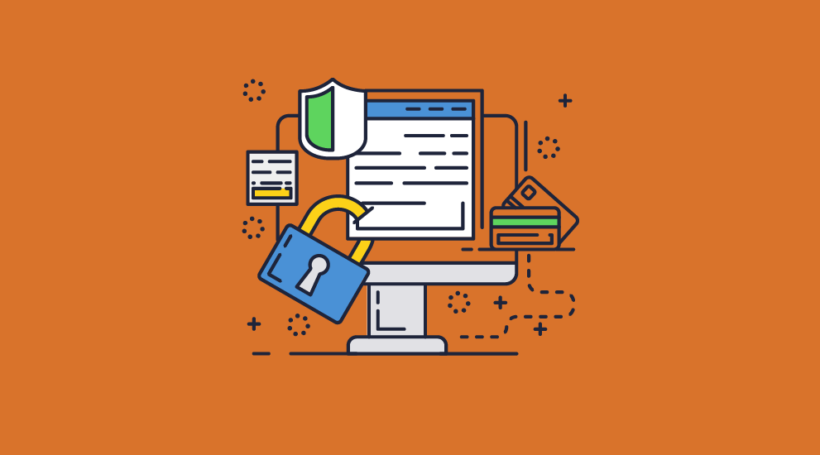Hiện nay, tình trạng copy nội dung bài viết từ website này sang website khác ngày càng nhiều. Chính vì thế, các Webmaster (người làm Web) đã sử dụng các đoạn JavaScript để khóa tính năng chuột trái hoặc phải trên trình duyệt. Vậy để copy nội dung trên web đã bị khóa chuột, các bạn cần mở khóa chuột bằng cách tắt tính năng hỗ trợ JavaScript của trình duyệt là bạn có thể thao tác chuột để copy nội dung một cách bình thường. Dưới đây, mình sẽ hướng dẫn bạn cả cách tắt tính năng hỗ trợ JavaScript trên Google Chrome, cài add-on, không cần sử dụng phím F12 phức tạp để copy nội dung trên web không cho copy thành công 100%.
Dùng trang web allowcopy.com
Nếu ngại cài add-on lên trình duyệt bạn có thể truy cập vào trang web allowcopy.com, sau đó copy và dán link của trang web có nội dung bạn muốn copy vào khung URL > nhấn Submit. Allowcopy sẽ mở ra một trang mới với nội dung của trang web bạn dán vào, nhưng có thể copy như bình thường. Khá nhanh gọn và tiện lợi. Bạn thử xem nhé!

Dùng extension Simple Allow Copy
Hiện nay cách này đặt 100% sẽ copy được ở bất kỳ webiste nào chống copy nội dung
Lưu ý: mỗi lần bật Simple Allow Copy, cần nhấn Ctrl + F5 lại để tải lại trang.
Để có thể copy trang web/blog không cho copy chỉ với một click chuột thì chúng ta cần phải sử dụng tiện ích Simple Allow Copy trên trình duyệt Chrome, Cốc Cốc.
Bước 1: Đầu tiên các bạn cần truy cập vào cửa hàng Chrome để tiến hành thêm tiện ích Simple Allow Copy vào trình duyệt Chrome.
Download extension cho trình duyệt Chrome: Simple Allow Copy

Bước 2: Tiếp đến, các bạn bấm vào nút Add to Chrome (Thêm vào Chrome). Một thông báo hiện lên, các bạn nhấn vào nút Add extension (Thêm tiện ích) để thêm tiện ích Simple Allow Copy vào trình duyệt Chrome.
Bước 3: Truy cập vào trang web bạn định copy thông tin –> Click chuột trái vào biểu tượng hình tam giác (Nằm ở góc trên bên phải trình duyệt) –> Khi thấy biểu tượng xuất hiện 3 màu (Màu hồng đậm-hồng nhạt-xanh) là bạn đã có thể copy bất kỳ nội dung mình thích rồi đấy.

Lúc này nếu muốn copy thì chỉ cần bôi đen thông tin cần copy –> Click chuột phải –> Rồi chọn Copy là xong.
Sau này nếu bạn không muốn bật tiện ích này lên nữa thì chỉ cần click chuột trái vào biểu tượng hình tam giác để tắt nó đi. Còn muốn bật lên lại thì chỉ cần click chuột trái vào biểu tượng Simple Allow Copy là xong. Quá đơn giản phải không nào!
Lời kết
Với cách này, chỉ cần bỏ ra chưa đầy một phút là bạn đã có thể copy bất kỳ nội dung mình thích từ trang web không cho copy. Sau khi đã cài xong tiện ích vào Chrome, sau này các bạn chỉ cần sử dụng 1 click chuột là đã có thể dễ dàng copy thành công mọi trang web. Chúc các bạn thành công!